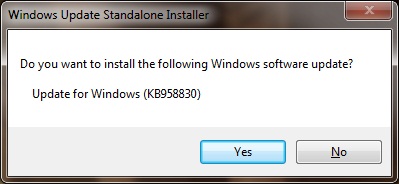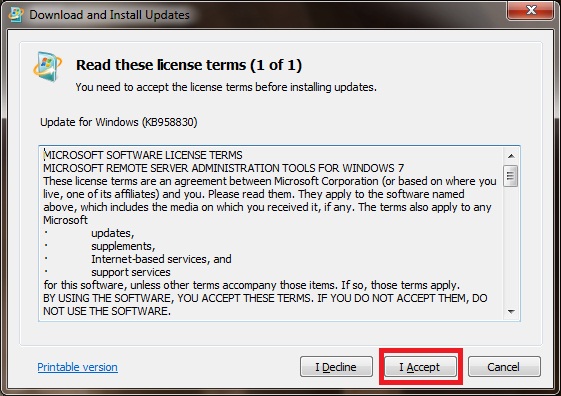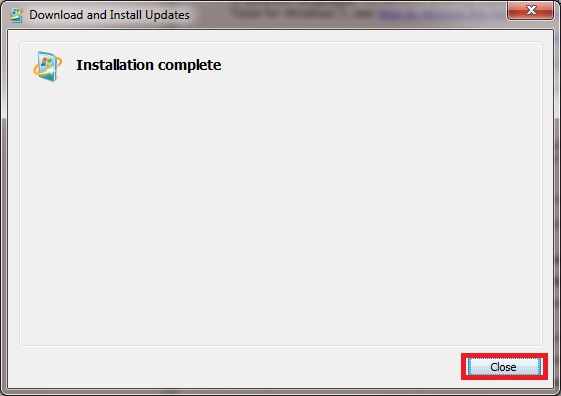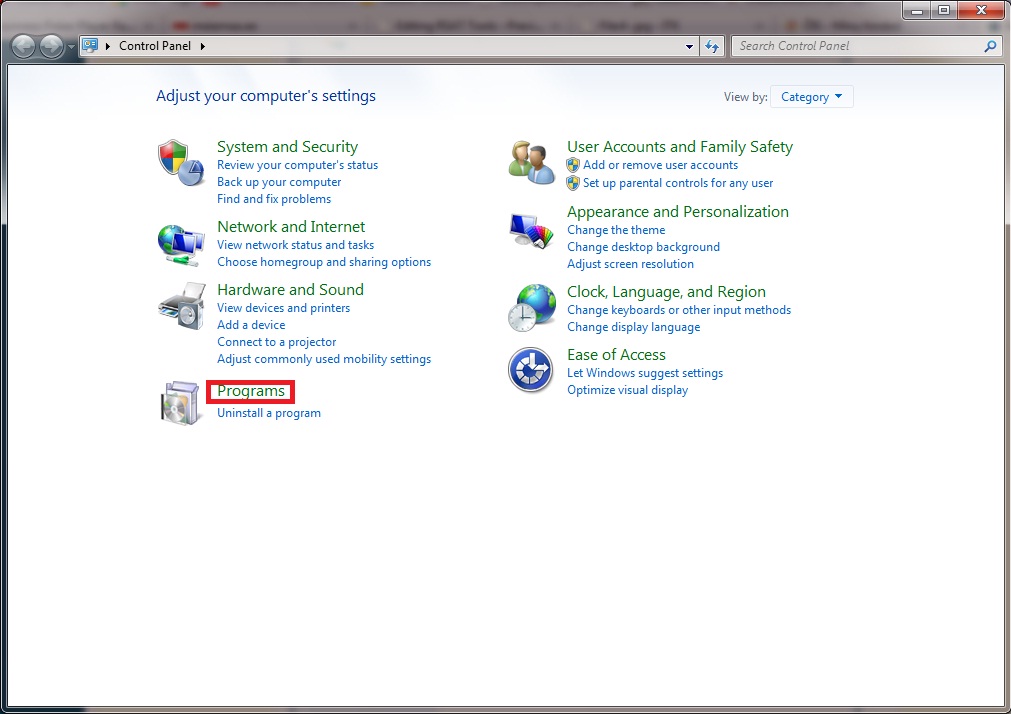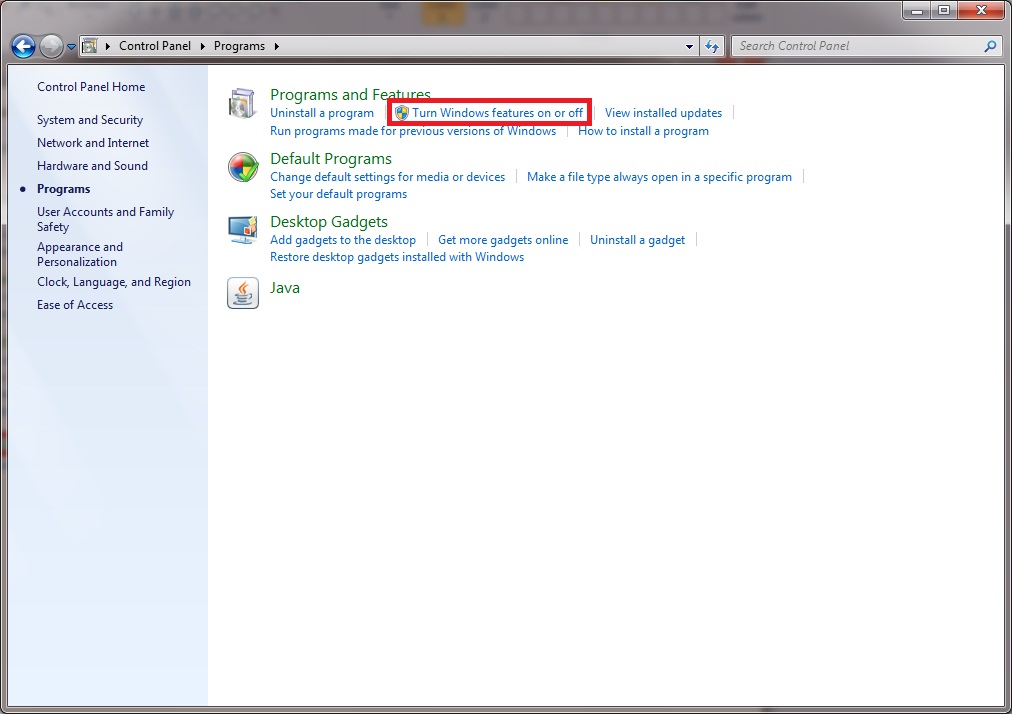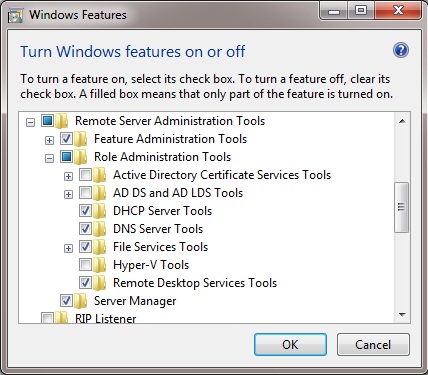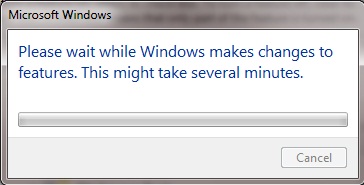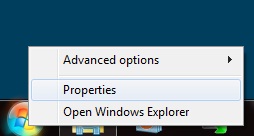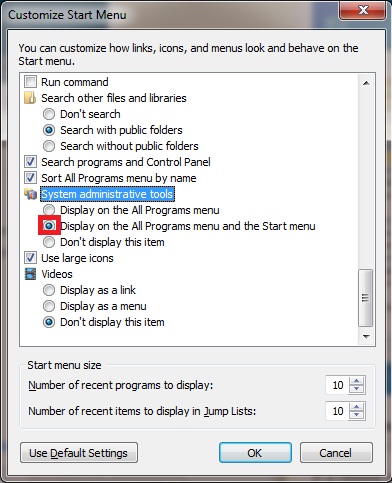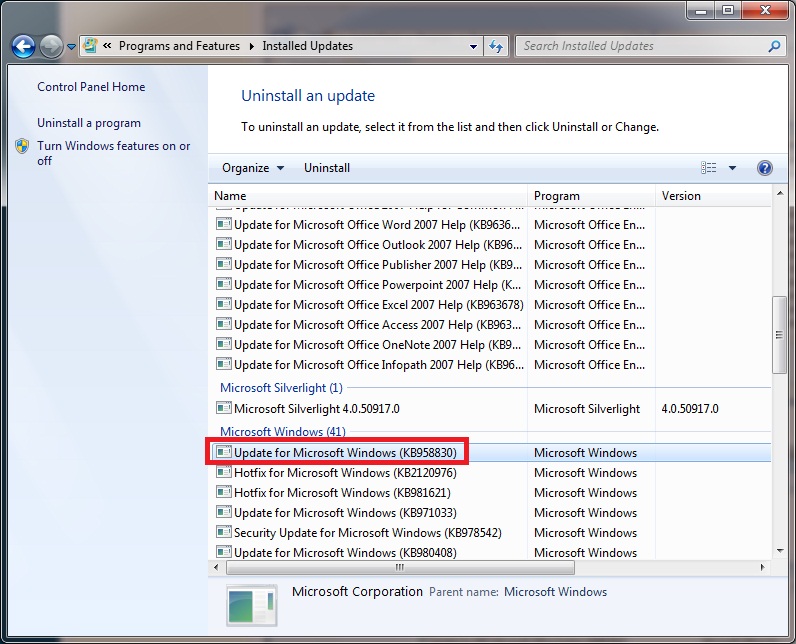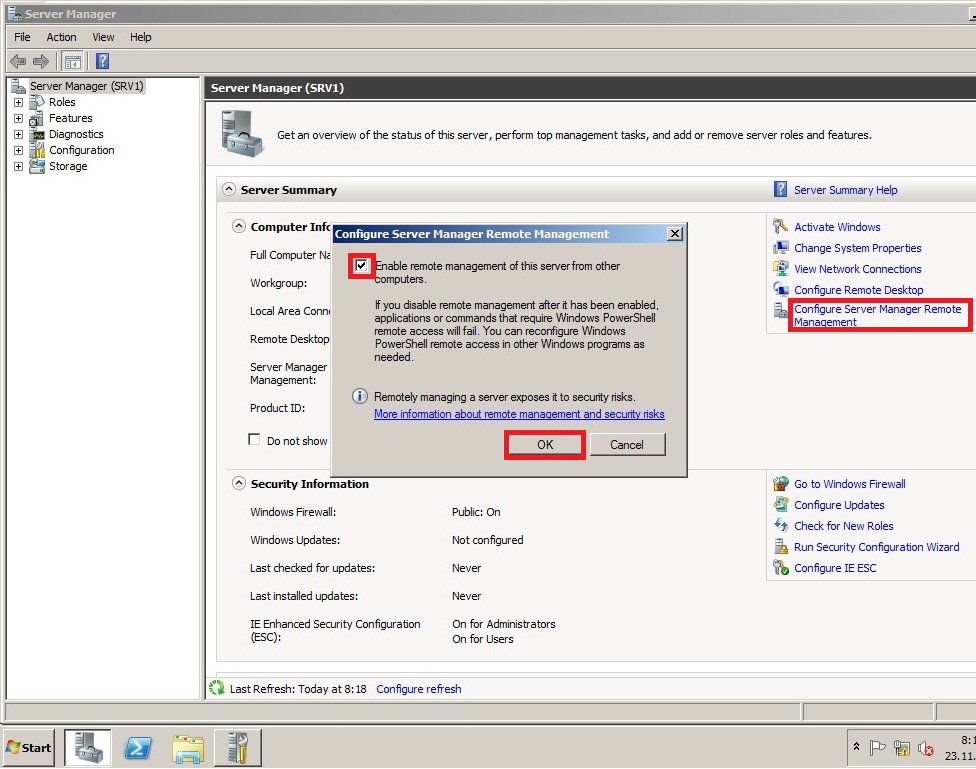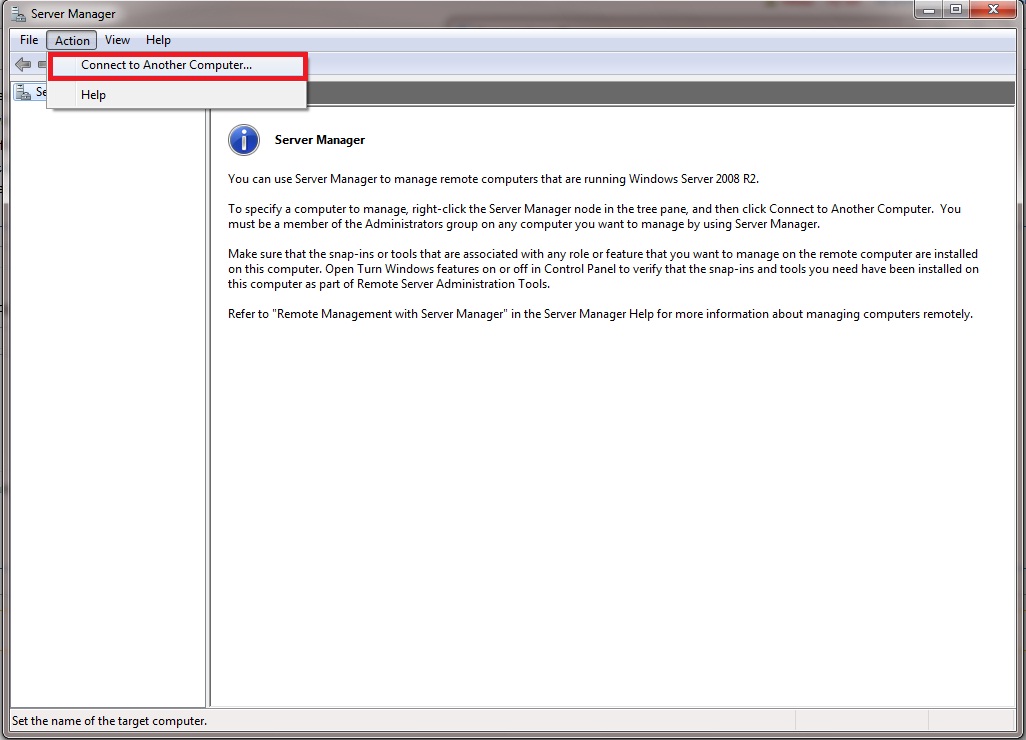RSAT Tools: Difference between revisions
No edit summary |
No edit summary |
||
| (One intermediate revision by the same user not shown) | |||
| Line 1: | Line 1: | ||
=Mis on RSAT(Remote Server Administration Tool)?= | =Mis on RSAT(Remote Server Administration Tool)?= | ||
Remote Server Administration tool Windows 7-mele on pakett, mis koosneb administreerimis töövahendite lisadest, mis lubavad IT administreerijatel kaugarvutist hallata servereid ja sealt manageerida rolle ja funktsioone, mis on paigaldatud arvutitele, kus jooksutatakse Windows Server 2008/2008 R2 või Windows Server 2003. | Remote Server Administration tool Windows 7-mele on pakett, mis koosneb administreerimis töövahendite lisadest, mis lubavad IT administreerijatel kaugarvutist hallata servereid ja sealt manageerida rolle ja funktsioone, mis on paigaldatud arvutitele, kus jooksutatakse Windows Server 2008/2008 R2 või Windows Server 2003. | ||
| Line 14: | Line 12: | ||
* View or change Windows Customer Experience Improvement Program (CEIP) status | * View or change Windows Customer Experience Improvement Program (CEIP) status | ||
'''Siin on ülesanded, mida | '''Siin on ülesanded, mida kahjuks ei saa teostada kaugjuhtimise abil:''' | ||
* Add or remove roles, role services, and features | * Add or remove roles, role services, and features | ||
* Configure Remote Desktop settings | * Configure Remote Desktop settings | ||
| Line 62: | Line 60: | ||
[[File:5-.jpg ]] | [[File:5-.jpg ]] | ||
*Klikige '''Turn Windows features on or off'''. | *Klikige '''Turn Windows features on or off'''. | ||
[ | [[File:6-.jpg ]] | ||
* Windows Features dialoogikastis otsige üles '''Remote Server Administration Tools''' ja valige sealt milliseid kaughaldus manageerimis töövahendeid tahate paigaldada. | * Windows Features dialoogikastis otsige üles '''Remote Server Administration Tools''' ja valige sealt milliseid kaughaldus manageerimis töövahendeid tahate paigaldada. | ||
[[File:7-.jpg ]] | [[File:7-.jpg ]] | ||
Latest revision as of 23:36, 28 November 2010
Mis on RSAT(Remote Server Administration Tool)?
Remote Server Administration tool Windows 7-mele on pakett, mis koosneb administreerimis töövahendite lisadest, mis lubavad IT administreerijatel kaugarvutist hallata servereid ja sealt manageerida rolle ja funktsioone, mis on paigaldatud arvutitele, kus jooksutatakse Windows Server 2008/2008 R2 või Windows Server 2003.
Ülesanded, mida saate teha kaugjuhtimise abil:
* View Windows automatic updating status * Run Best Practices Analyzer scans on roles. * View or change Windows Firewall information * View and manage roles * Manage installed services roles * View Internet Explorer Advanced Security Configuration settings (IE ESC) * Configure Windows Error Reporting * View or change Windows Customer Experience Improvement Program (CEIP) status
Siin on ülesanded, mida kahjuks ei saa teostada kaugjuhtimise abil:
* Add or remove roles, role services, and features * Configure Remote Desktop settings * Configure System Properties * Check for new roles * Change Windows automatic updating settings * Change network settings * Change the computer name or domain membership * Change Internet Explorer Advanced Security Configuration settings * Run the Security Configuration Wizard, if the source computer is a server that is running Windows Server 2008 R2
Järgnev "step by step" käib selle kohta kuidas paigaldada vastav tarkvara arvutile, mida kasutada kaughalduseks
Tähtis märkus: See versioon EI OLE kokkusobiv Windows Vista-ga, et installeerida ja kasutada RSAT-i Windows Vistaga tuleb paigaldada konkreetselt Vistale sobiv versioon.
Microsoft Remote Server Administration Tools for Windows Vista saab tõmmata siit: RSAT for Vista
Remote Server Administration Tools for Windows 7 saab installida arvutitele mis jooksutavad Enterprise, Professional, või Ultimate väljaannet Windows 7-mest. RSAT jookseb nii 32bit kui ka 64bit Windows 7 väljaannetega.
Windows 7-mele mõeldud RSAT-i ei tohiks installeerida arvutile millel juba jookseb Windows Server 2003 Administration Tools Pack või Windows 2000 Server Administration Tools Pack. Enne kui installeerima asute RSAT paketti, olge veendunud, et te esmalt eemaldate kõik Administration Tools Pack versioonid enne kui asute paigaldama RSAT-i Windows 7-mele.
Et tõmmata RSAT for Windows 7, kasutake all olevaid linke:
Märge: te peate valima kas 64-bit või 32-bit versiooni mis EI baseeru teie serveri operatsioonisüsteemist vaid hoopis teie Windows 7-me tööjaama versioonist, mida te hakkate kasutama kaughaldamiseks mõnda serverit.
64-bit version of RSAT for Windows 7 (222.1 MB): RSAT for WINDOWS 7(64-bit)
32-bit version of RSAT for Windows 7 (215.1 MB): RSAT for WINDOWS 7(32-bit)
Kuidas paigaldada Server Administration Tools (RSAT) Windows 7-mele
- Topelt-klikk failile et alustada RSAT Windows 7-me seadistusviisard.
- Järgmisena tuleks klikata "Yes" nupule.
- Nüüd tuleks läbi lugeda litsentsitingimused ja kui need sobivad teile klikata nupule "I Accept".
- Kui kõik läks hästi tuleb ette "Installation Complete"
- Esmalt tuleb minna Control Panel-i ja vajutada nupule Programs.
- Klikige Turn Windows features on or off.
- Windows Features dialoogikastis otsige üles Remote Server Administration Tools ja valige sealt milliseid kaughaldus manageerimis töövahendeid tahate paigaldada.
- Nüüd tuleb oodata mõned minutid
- Kui Start menüüs ei kuvata Administration Tools ikooni tuleb see seadistada
- Parem klõps hiirega Start ikoonile ja sealt valida Properties
- Järgnevas aknas tuleks valida Customize...
- Järgmises aknas tuleb valida Display on the All Programs meny and the start menu
Kuidas eemaldada RSAT for Windows 7 arvutist"
- Kõige pealt tuleks avada Control Panel ja klikata Uninstall a program
- Avanenud menüüs vajutage View installed updates
- Avanenud aknas tuleks üles otsida Update for Windows numbriga (KB958830) ja vajutage Uninstall
Kuidas lubada Windows Server 2008 R2 kaugmanageerimis lisa
- Esmalt ava Server Manager
- Sealt valige Configure Server Manager Remote Managment
- Avanenud aknas tuleb linnukene panna Enable remote managment of this server from other computers see järel OK nupule
- Sealt valige Configure Server Manager Remote Managment
Kuidas ühendada ennast kaugserveriga?
- Arvutis kuhu paigaldasite eelnevalt RSAT-i avage Server Manager(Start - Administrative Tools - Server Manager)
- Kui Server Manager on avatud tuleb vajutada Action nupule ja sealt Connect to Another Computer
Kasutatud allikad
Installing Remote Server Administration Tools (RSAT) for Windows 7
Enabling Remote Management in Windows Server 2008 R2
Remote Server Administration Tools for Windows 7
Autor
Rene Sepp A21